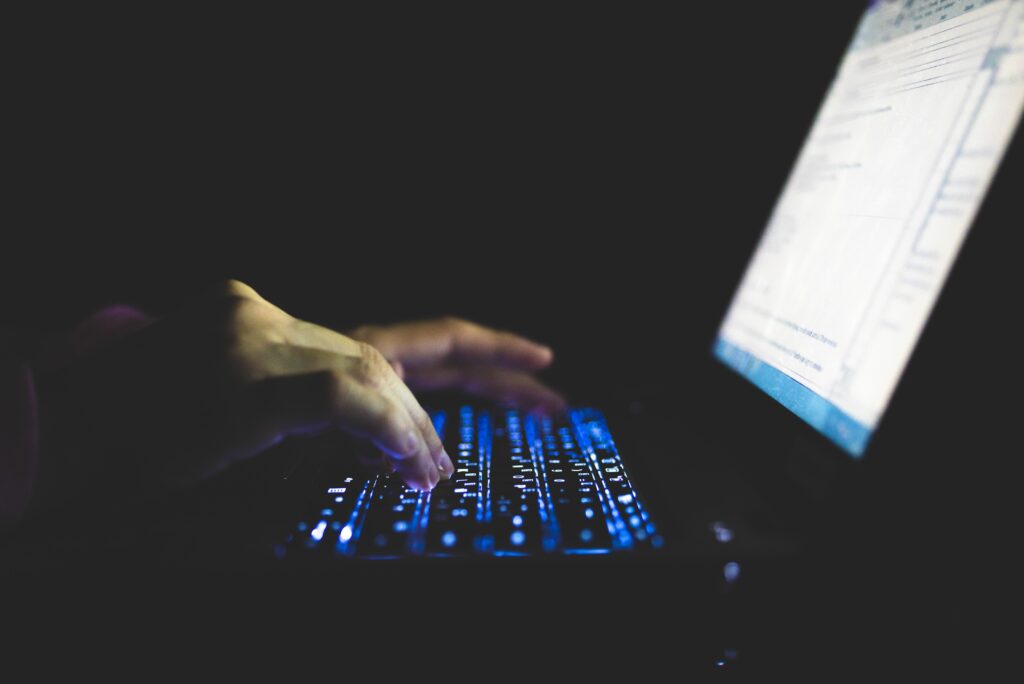
Co je třeba vědět
- Vytvořte ve svém účtu Yahoo Mail složku pro své vlastní šablony.
- Vytvořte zprávu, kterou chcete použít jako šablonu, pošlete jí e-mailem a přesuňte ji do nové složky Šablony.
- Otevřete e-mail šablony, zkopírujte text a vložte jej do nového e-mailu. Podle potřeby změňte podrobnosti.
Yahoo Mail nepodporuje e-mailové šablony, ale toto řešení pro kopírování a vložení vám umožní používat zprávy, které jste již odeslali jako šablony, ve všech verzích Yahoo Mail.
Vytvořte šablony v Yahoo Mail
Vytvořte ve svém účtu Yahoo Mail speciální složku, kde budete mít přístup ke svým vlastním šablonám pro pravidelně odesílané e-mailové zprávy.
-
Vybrat Nová složka tlačítko v Složky seznamu k vytvoření nové složky.
-
Enter Šablony do pole s názvem složky a stiskněte Enter.
-
Otevřete novou zprávu a do textu e-mailu napište požadovaný text. Naformátujte jej podle potřeby. Případně přejděte na stránku Odesláno složku a najděte e-mail s formátováním nebo informacemi, které chcete do šablony zahrnout. Provádějte změny, například nahrazujte jména a data zástupným textem. Můžete například chtít psát Milý [NAME] abyste se při používání šablony vyzvali k zadání jména.
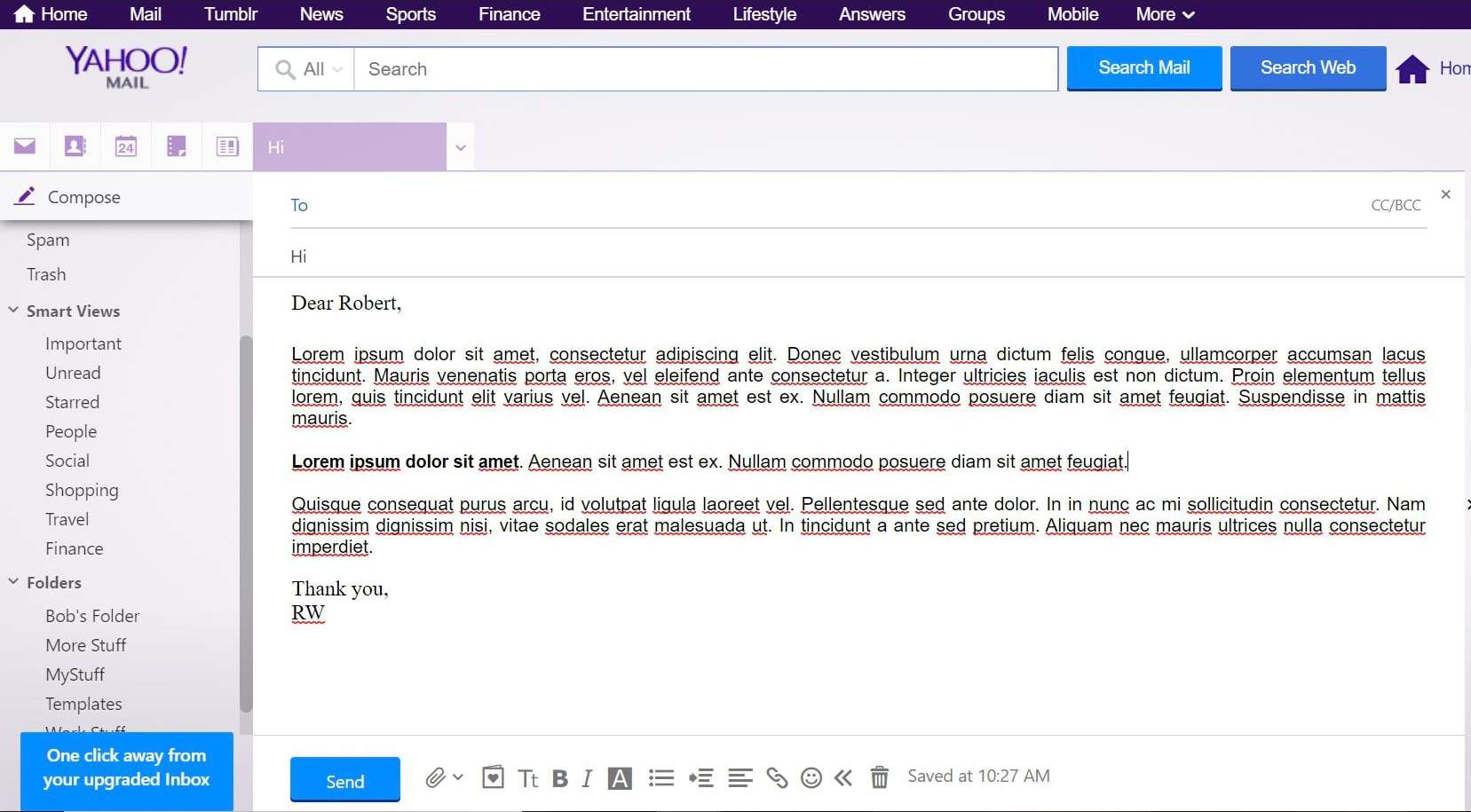
-
Zašlete si zprávu.
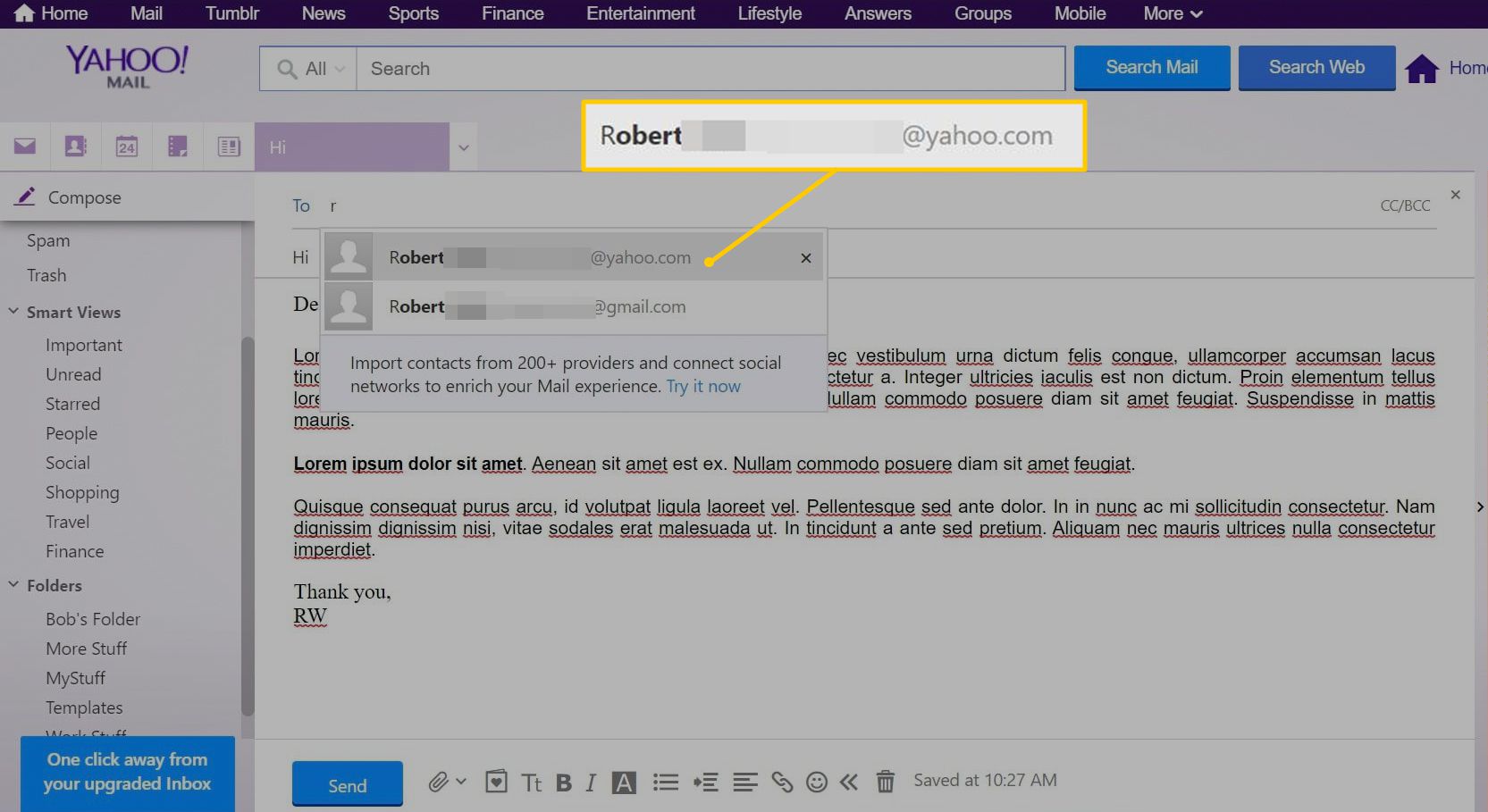
-
Otevřete zprávu a vyberte Hýbat se na panelu nástrojů v horní části okna e-mailu. Vyber Šablony složku, kterou jste vytvořili pro uložení e-mailu jako šablonu.
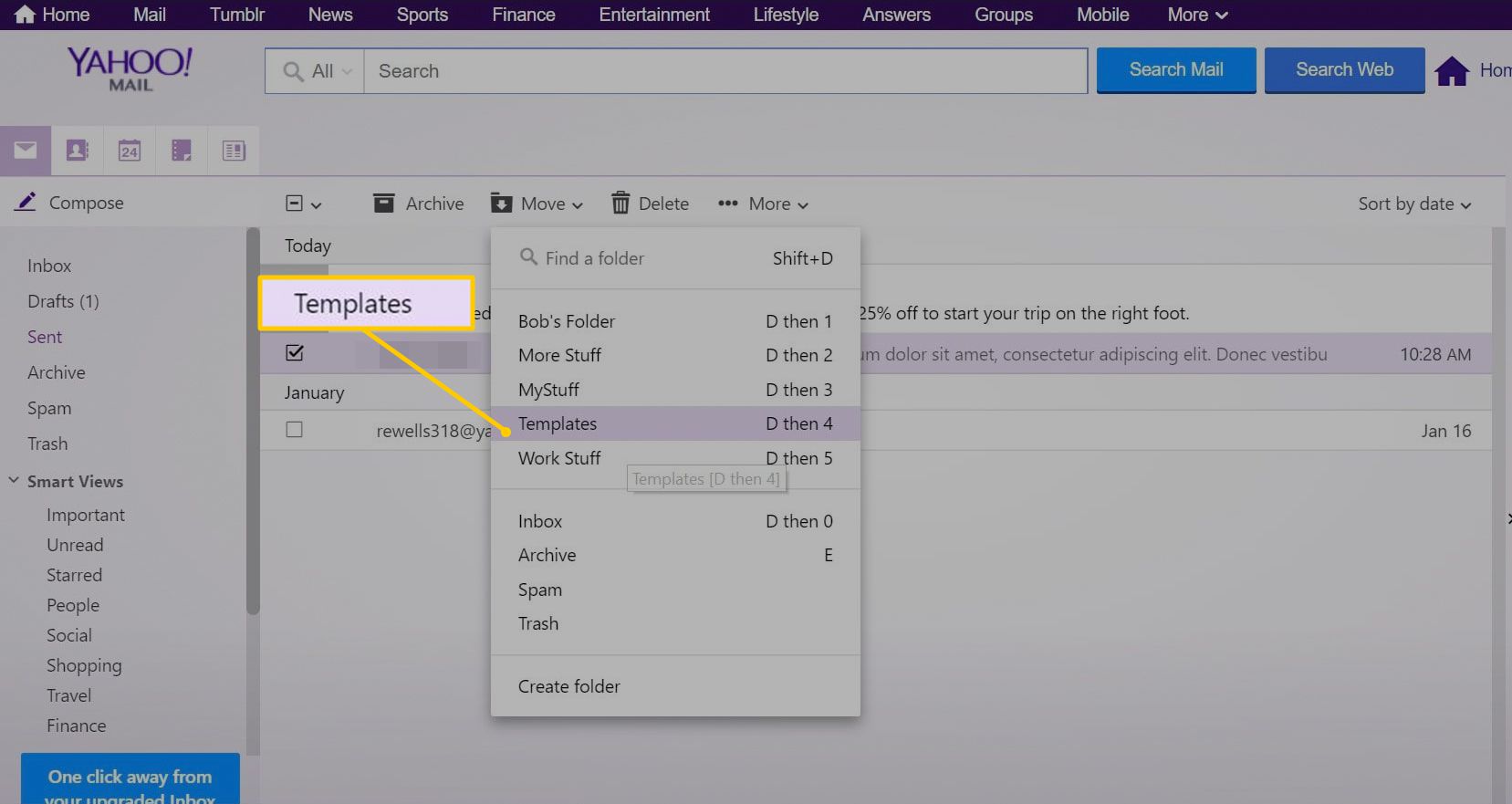
-
Pokud chcete použít šablonu k vytvoření nové zprávy, přejděte na Šablony složku a otevřete zprávu šablony.
-
Zvýrazněte a zkopírujte text v těle zprávy.
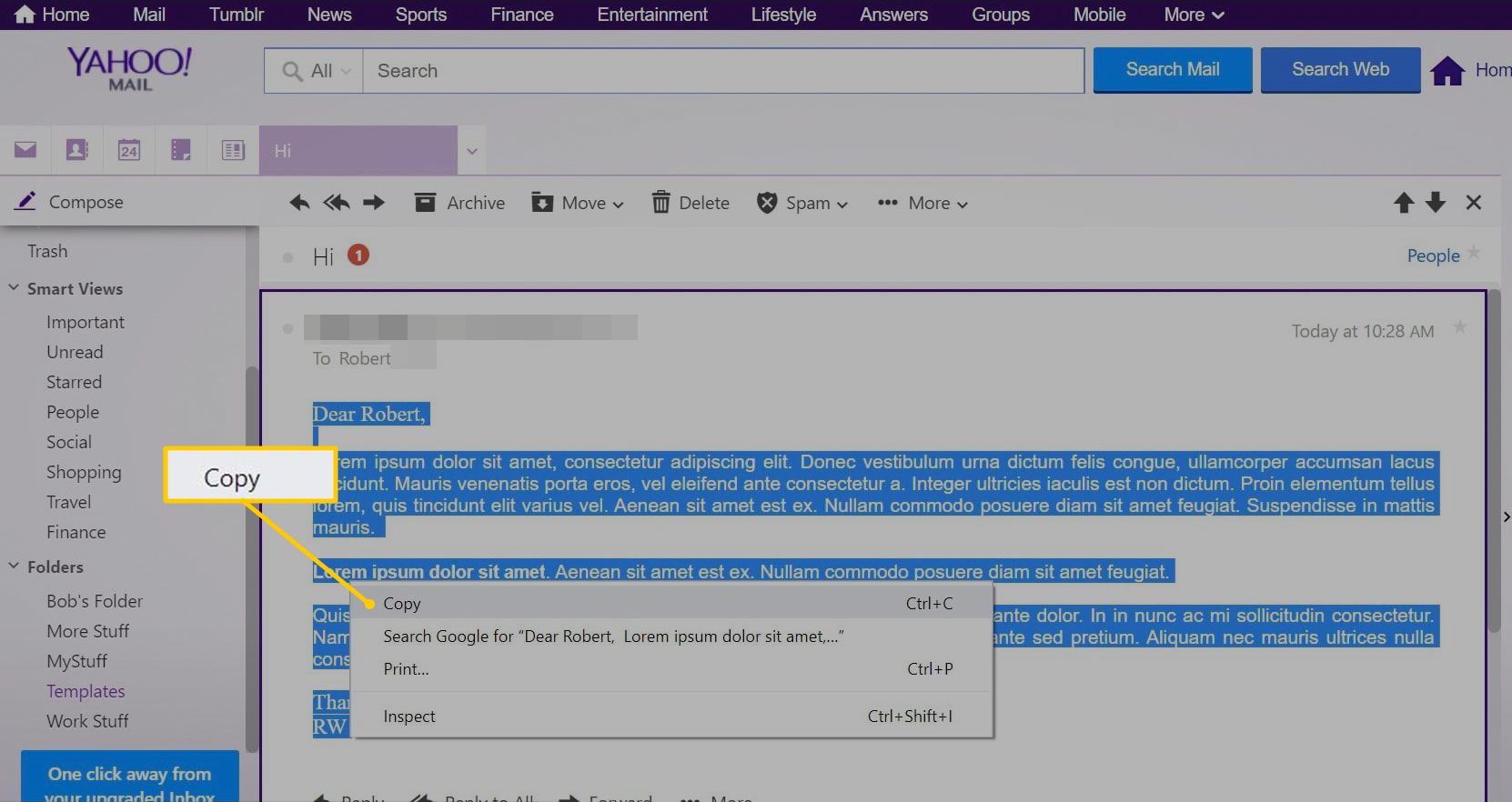
-
Začněte novou zprávu a vložte text ze šablony do těla nového e-mailu. lis Ctrl+PROTI ve Windows nebo Příkaz+PROTI v počítači Mac pro vložení zkopírovaného textu.
-
Upravte zprávu. Změňte název a další informace, které jsou specifické pro příjemce a situaci. Až budete hotovi, pošlete e-mail příslušným příjemcům.
Pokud používáte mnoho e-mailových šablon, vytvořte ve složce Šablony podsložky a uspořádejte je tak, abyste je v případě potřeby snadno našli.